Alev grafiğiyle sık erişimli yolları tanımlama (C#, Visual Basic, C++, F#)
CPU Kullanımı ve İzleme araçlarındaki Alev Grafiği, bir çağrı ağacını görselleştirerek kodunuzdaki sık erişimli yolları belirlemenize yardımcı olur. Alev grafikleri, en sık kullanılan kod yollarının hızlı ve doğru bir şekilde tanımlanabilmesi için profili oluşturulan yazılımların yığın izlemelerini görselleştirmek için oluşturulan kategorilere ayrılmış verilerin bir görselleştirmesidir. Grafik, uygulamanızda zaman harcandığı yere ilişkin görsel bir genel bakış sunar ve belirli düğümlere tıklayarak bunları daha ayrıntılı inceleyebilirsiniz.
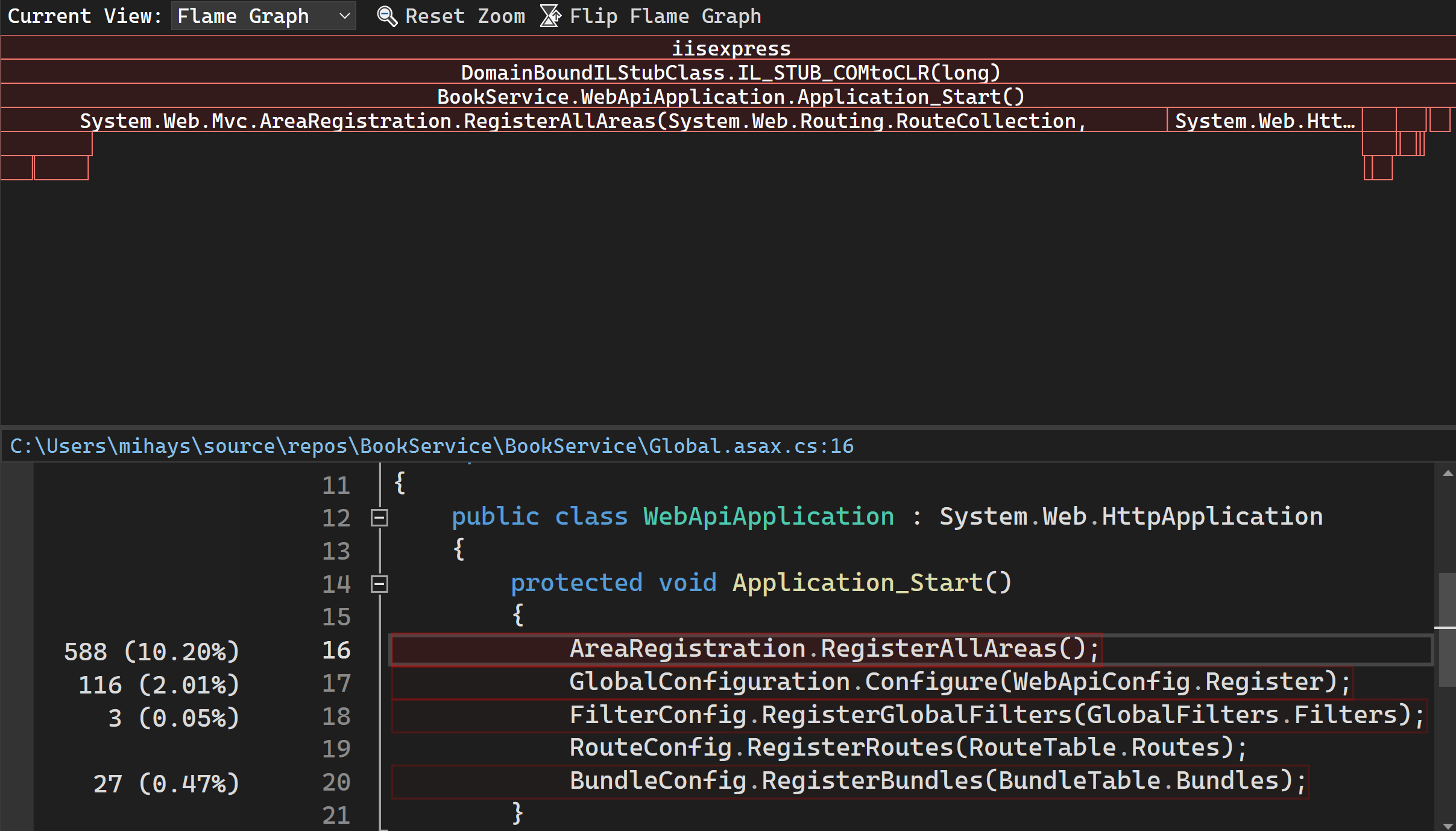
Alev grafiğini kullanarak performansı artırmayı gösteren bir öğretici için bkz . Kodu iyileştirmeye yönelik Başlangıç kılavuzu. CPU profil oluşturucu hakkında bilgi için bkz . CPU profili oluşturma kullanarak performansı analiz etme.
Sık erişimli yolları araştırma
Alev Grafı görünümü, aracın ayrıntılar görünümünde, kaynak satır vurgulama görünümünün üzerindedir. Profil oluşturma oturumunuzu durdurduktan sonra Ayrıntıları aç'a tıklayarak Alev Grafiği'ni görüntüleyebilirsiniz.
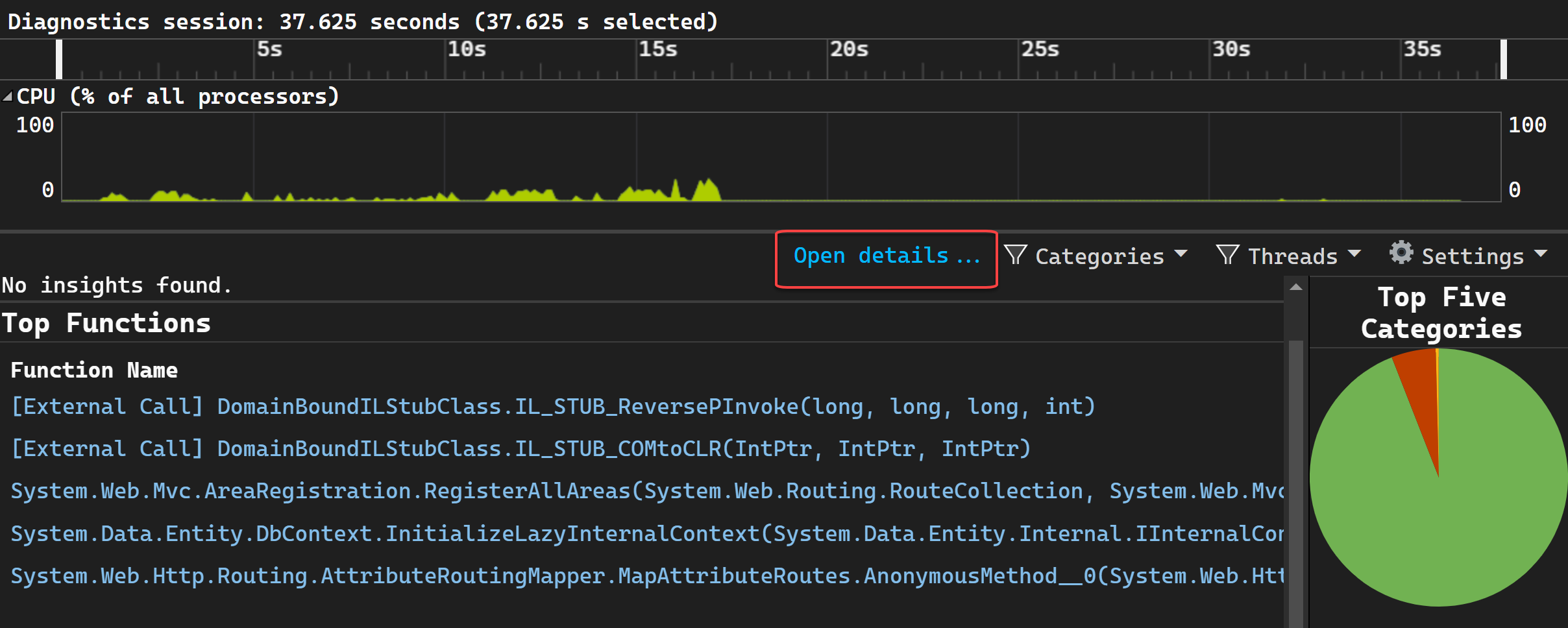
Geçerli Görünüm açılan listesinde Alev Grafiği'ni seçin.
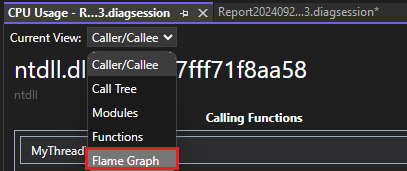

Varsayılan olarak, araçtaki alev grafiği baş aşağı veya y ekseninin yığın derinliğini yukarıda sıfırdan aşağı doğru saydığı bir "buz grafiği" olarak gösterilir. Alev Grafiğini Çevir'e tıklayarak standart alev grafiği düzenini görüntüleyebilirsiniz.
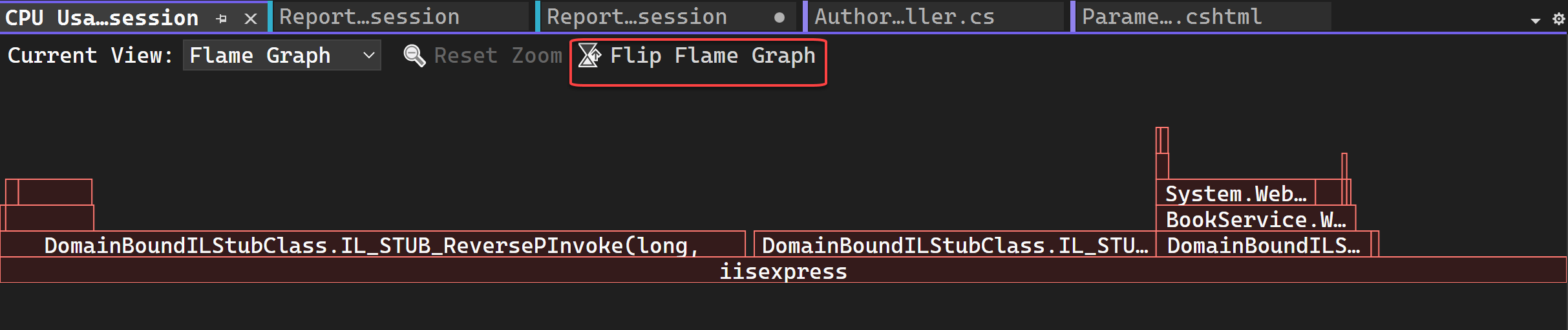
Alev grafiğinde gezinme
Karmaşık bir alev grafiği için belirli öğeleri seçerek görselleştirmeyi yakınlaştırabilirsiniz.
Alev Grafiği görünümünde fareyle bir düğüme tıklayarak veya klavyeyi kullanarak gezinebilirsiniz. Ayrıca, aşağıdaki klavye kısayolları desteklenir.
| Klavye kısayolu | Command |
|---|---|
| Sekme | Herhangi bir düğüme gitme |
| Yukarı/Aşağı ok | Düğümün üst veya alt bölümüne gitme |
| Sağ/sol ok | Yığında bir düğümün eşdüzeyine gitme |
| Enter | Yakınlaştırma (seçme) |
| Escape | Uzaklaştırma |